Ieslēdzot datoru, jūs nekavējoties vēlaties piekļūt saviem failiem. Bet jūsu Windows datoram ir nepieciešams tik ilgs laiks, ka jums var būt pietiekami daudz laika, lai izdzertu divas kafijas tases, un jums joprojām būs jāgaida. Labā ziņa ir tā, ka ir dažādas metodes, kuras varat mēģināt paātrināt datora palaišanas laikā. Tāpēc nākamreiz, kad ieslēdzat datoru, varat paveikt lietas pēc iespējas ātrāk un atbrīvoties no tā, kas palēnina datora darbību.
Kā ieslēgt ātru palaišanu operētājsistēmā Windows 11
Dažos datoros ātrā palaišana var būt iepriekš iespējota, taču, ja neesat pārliecināts, vai tā ir jūsu datorā, veiciet tālāk norādītās darbības. Vai arī iespējojiet to, ja tas nav ieslēgts. Atveriet Vadības panelis meklējot to meklēšanas joslā.
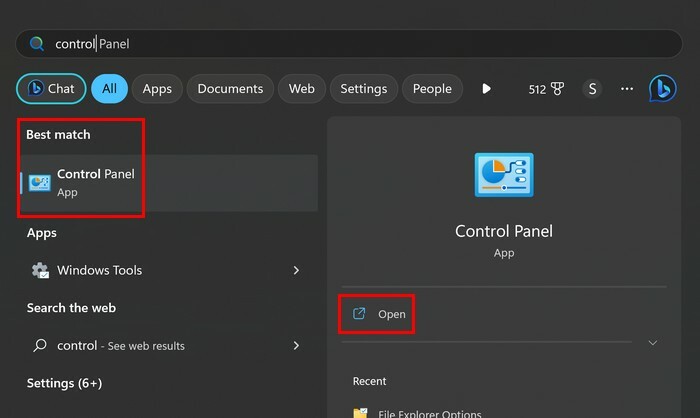
Kad tas tiek atvērts, dodieties uz:
- Sistēma un drošība
- Jaudas iespējas
- Mainiet barošanas opciju darbību
- Mainiet iestatījumus, kas pašlaik nav pieejami
Saskaņā izslēgšanas iestatījumi, jums vajadzētu redzēt Ieslēdziet ātru palaišanu
Kā atspējot startēšanas programmas operētājsistēmā Windows 11
Vai redzat lietotnes, kuras vēlaties, lai startēšanas laikā pazustu? Ir lietotnes, kas jums būs nepieciešamas, bet citas tikai palēnina darbību. Dažas no šīm lietotnēm varat novērst, apmeklējot vietni iestatījumi. Piekļūstiet iestatījumiem, nospiežot Windows + I taustiņi. Vai arī varat noklikšķināt uz Windows izvēlnes Sākt un izvēlēties iestatījumus. Kad esat iekļuvis, noklikšķiniet uz Lietotnes kreisajā pusē, kam seko Uzsākt.
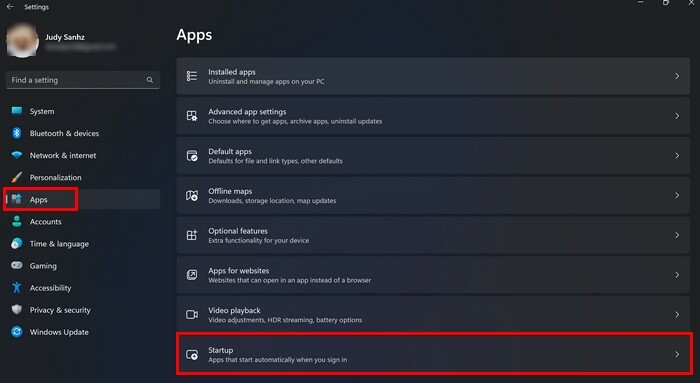
Kārtojiet lietotnes pēc startēšanas ietekmes un izslēdziet tās, kurām ir vislielākā ietekme. Ja jums kādreiz tās ir jāieslēdz, veiciet tās pašas darbības un ieslēdziet tās.
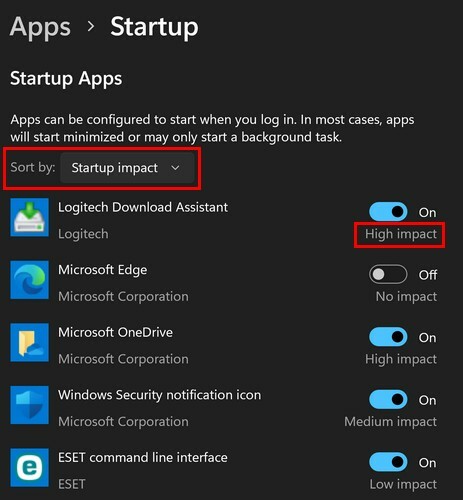
Izslēdziet startēšanas programmas, izmantojot uzdevumu pārvaldnieku
Ja jūtaties ērtāk, izmantojot uzdevumu pārvaldnieku, varat arī no turienes izslēgt startēšanas programmas. Ar peles labo pogu noklikšķiniet uz uzdevumjoslas un izvēlēties Uzdevumu pārvaldnieks.
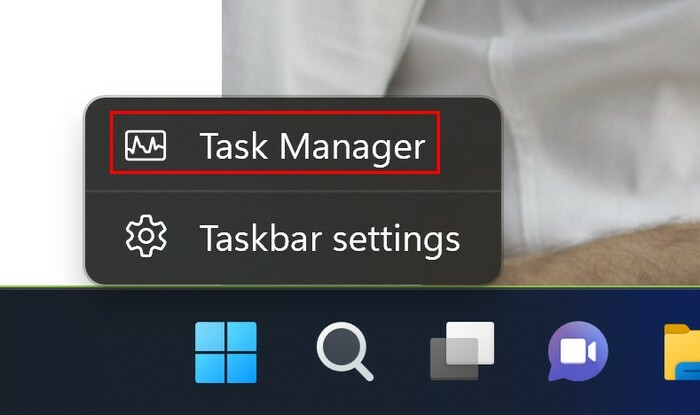
Kad uzdevumu pārvaldnieks ir atvērts, noklikšķiniet uz Startēšanas ietekme lai redzētu, kurām lietotnēm ir vislielākā ietekme.
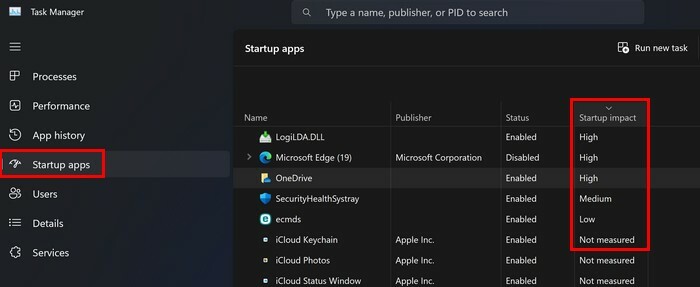
Varat atspējot vajadzīgo lietotni, noklikšķinot uz tās un augšējā labajā stūrī izvēloties atspējošanas pogu. Vai arī ar peles labo pogu noklikšķiniet uz lietotnes un augšējā labajā stūrī atlasiet opciju atspējot. Tas, ka jūs tos izslēdzat startēšanas laikā, nenozīmē, ka varat tos atvērt manuāli, ja tie būs nepieciešami vēlāk.
Atjauniniet Windows, lai to paātrinātu
Windows datora atjaunināšana vienmēr ir laba ideja. Jūs saņemat jaunākos labojumus, un, iespējams, gaidošajam atjauninājumam ir kaut kas, kas palīdzēs uzlabot veiktspēju. Varat pārbaudīt visus neapstiprinātos atjauninājumus, atverot iestatījumus. Atvērt iestatījumi nospiežot Windows + I taustiņus vai noklikšķinot uz Windows izvēlnes Sākt, kam seko iestatījumi.
Kad esat iekļuvis, noklikšķiniet uz Windows atjaunināšana, kam seko Pārbaudiet, vai nav atjauninājumu augšējā labajā stūrī. Windows sāks pārbaudīt visus neapstiprinātos atjauninājumus, un, ja tādi ir, noklikšķiniet uz pogas Lejupielādēt un instalēt.
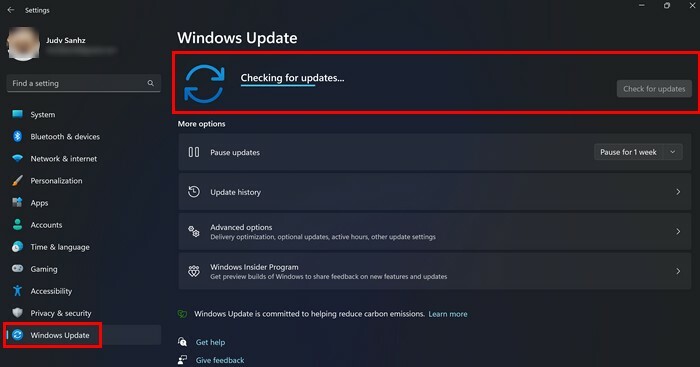
Citi noderīgi padomi
Ja jūsu dators nav jauns modelis, iespējams, ir pienācis laiks atjaunināt aparatūru. Tas varētu izskaidrot, kāpēc šķiet, ka nekas nedarbojas neatkarīgi no tā, ko jūs darāt, lai mēģinātu paātrināt darbību. SSD ir daudz ātrāki, jo tie var veikt tādas darbības kā lasīšana un rakstīšana ātrāk nekā HDD. Viņi var arī piekļūt daudz ātrāk. SSD diski piekļūst datiem elektroniski, izmantojot šūnas, kuras var atkārtoti pārrakstīt, atšķirībā no HDD, kas izmanto rotāciju šķīvjus un izpildmehānisma sviru, lai atrastu failus, atrodot tos uz šķīvja un pēc tam pārvietojot, lai datus varētu lasīt.
Abiem ir viens un tas pats uzdevums, piemēram, lietotņu, sāknēšanas sistēmu un personisko failu glabāšana. SSD izmanto nemainīgu uzglabāšanas tehnoloģiju ar nosaukumu NAND. SSD ir ātrāki, triecienizturīgi, bet dārgāki. Izmantojot SSD, nav nozīmes tam, vai dati ir visur, jo nav nepieciešama aparatūra, lai tiem piekļūtu tāpat kā HDD. Ja arī varat datoram pievienot vairāk RAM, jūs redzēsit arī vispārējās veiktspējas uzlabošanos.
Miega režīms ir pieejams arī tad, kad paņemat pārtraukumu no datora. Negatīvā puse ir tāda, ka jūsu dati tiks zaudēti, ja tiks noņemts strāvas avots. Bet, ja tā nav problēma, jums nebūs ilgi jāgaida, lai atgrieztos darbā. Ja vēlaties izmēģināt šo opciju, ar peles labo pogu noklikšķiniet uz Windows izvēlnes Sākt un novietojiet kursoru uz izslēgšanas vai izrakstīšanās opcijas un izvēlieties Miega režīms.
Tālāka lasīšana
Kamēr mēs runājam par ātrumu, šeit ir daži noderīgi padomi kā jūs varat paātrināt Google palīgu. Ja esat Netflix lietotājs, rīkojieties šādi mainīt video atskaņošanas ātrumu pēc jūsu patikas. Pēc tam ir padomi, kurus varat izmantot, kad vēlaties palielināt drukas ātrumu.
Es domāju, ka tas ir noticis ar mums visiem, kad saņemat WhatsApp audio, un tas ir vairāk nekā piecas minūtes. Ja jums nav laika klausīties to vidējā ātrumā, šeit ir kā jūs varat to paātrināt. Vai neredzējāt kaut ko, kas jums bija jāizlasa? Atcerieties izmantot augšpusē esošo meklēšanu, lai atrastu konkrētu rakstu.
Secinājums
Ieslēdzot datoru, jums nav pietiekami daudz laika, lai palaistu. Labā ziņa ir tā, ka ir dažādi padomi, ko varat mēģināt paātrināt datora sāknēšanas laiku. Tas var būt tikpat vienkārši kā dažu startēšanas programmu atspējošana vai tikpat dārgi kā dažas aparatūras nomaiņa. Jūs nevarat izmantot vienu un to pašu datoru mūžīgi, tāpēc pienāks brīdis, kad jums būs jāveic jaunināšana. Kuri padomi jums šķiet noderīgi? Dalieties savās domās zemāk esošajos komentāros un neaizmirstiet kopīgot rakstu ar citiem sociālajos medijos.